HL-2130
SSS ve Sorun Giderme |
Toner Tasarrufu Modunu açma veya kapama.
Bu özelliği kullanarak tonerden tasarruf sağlayabilirsiniz. Toner Tasarrufu modunu Açık olarak ayarladığınızda baskı koyuluğu daha açık olacaktır.
Ayarları değiştirmek için lütfen aşağıdaki adımları takip edin:
- Fotoğraf veya gri skalası görüntülerini bastırırken Toner Tasarrufu Modukullanımını tavsiye etmeyiz.
- Toner Tasarrufu Modu, HQ 1200 çözünürlükte mevcut değildir.
Windows kullanıcıları için:
NOT: Adımlar ve ekranlar kullanılan işletim sistemine ve uygulamaya bağlı olarak farklılık gösterebilir.
- Herhangi bir uygulamanın menü çubuğundan, Dosya => Yazdır 'a tıklayın.
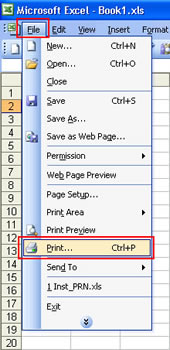
- Yazcınızın adının seçilmiş olduğunu kontrol edin ve Özellikler'e tıklayın.
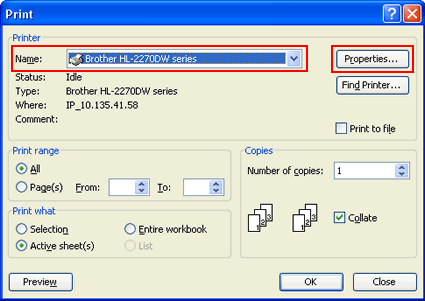
- Gelişmiş sekmesine tıklayın.
- "Toner Tasarrufu Modu" kutusunu işaretleyin veya işareti kaldırın.
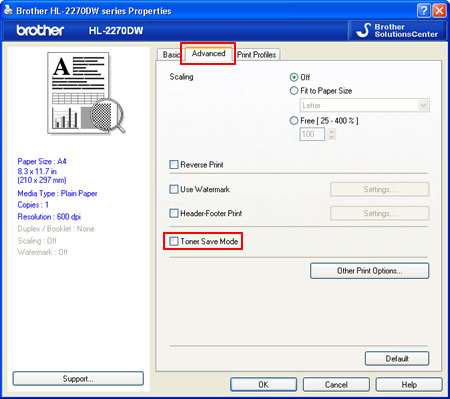
- Tamam 'a tıklayın.
Dokümanı her seferinde Toner Tasarrufu Modu açıkken yazdırmak istiyorsanız, ayarları yazıcı sürücüsünden değiştirin.
- "Yazdırma Tercihleri" iletişim kutusunu açın. Lütfen"Yazıcı sürücüsü ayarlarını değiştirme (Windows için)" talimatlarına bakın.
- Yukarıdaki 3. adıma gidin ve 5. adıma kadar talimatları takip edin.
Macintosh kullanıcıları için:
NOT: Adımlar ve ekranlar kullanılan işletim sistemine göre farklılık gösterebilir.
- Yazdır iletişim kutusunu açın. Lütfen"Yazıcı sürücüsü ayarlarını değiştirme (Mac OS X için)" talimatlarına bakın.
- Baskı seçenekleri açılır menüsünden "Baskı Ayarları"nı seçin.
- Temel sekmesine tıklayın ve ardından Toner Tasarrufu kutusunu işaretleyin veya işareti kaldırın.
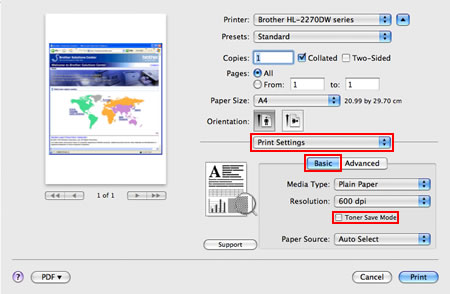
- Eğer bu ayarla sadece bir kez yazdırma yapmak istiyorsanız Yazdır komutuna tıklayın.
Her seferinde bu ayar ile yazdırmak isterseniz lütfen 5. adıma geçin. - Ön ayarlar için "Farklı Kaydet" veya "Geçerli Ayarlar Ön Ayar Olarak Kaydet" seçeneğini seçin.
- Yeni açılan iletişim kutusunda bu ayarın adını girin. Örneğin: TonerTasarrufuModu.
- Tamam 'a tıklayın. Özelleştirilmiş ayarınız kaydedilecek ve Ön ayarlar'da seçenek olarak gösterilecektir.
- 5 - 6 adımlarında oluşturulmuş özel ayarınızı seçin ve sonra Yazdır komutuna tıklayın. Doküman yazdırılacaktır.
Eğer her defasında Toner Tasarrufu Modu "açık" iken yazdırma yapmak istiyorsanız lütfen yukarıdaki adımlarda oluşturulmuş ayarınızı seçin.
İçerik Geri Bildirimi
Desteğimizi iyileştirmek için bize yardımcı olmak üzere lütfen aşağıya geri bildiriminizi girin.
